1、打开360安全卫士,点击界面上方的“我的电脑”按钮。

2、在右侧的侧边栏上点击“安全防护中心”按钮。

3、在弹出的界面中点击“进入防护”按钮。

4、在安全防护中心界面点击“浏览器防护体系”按钮。
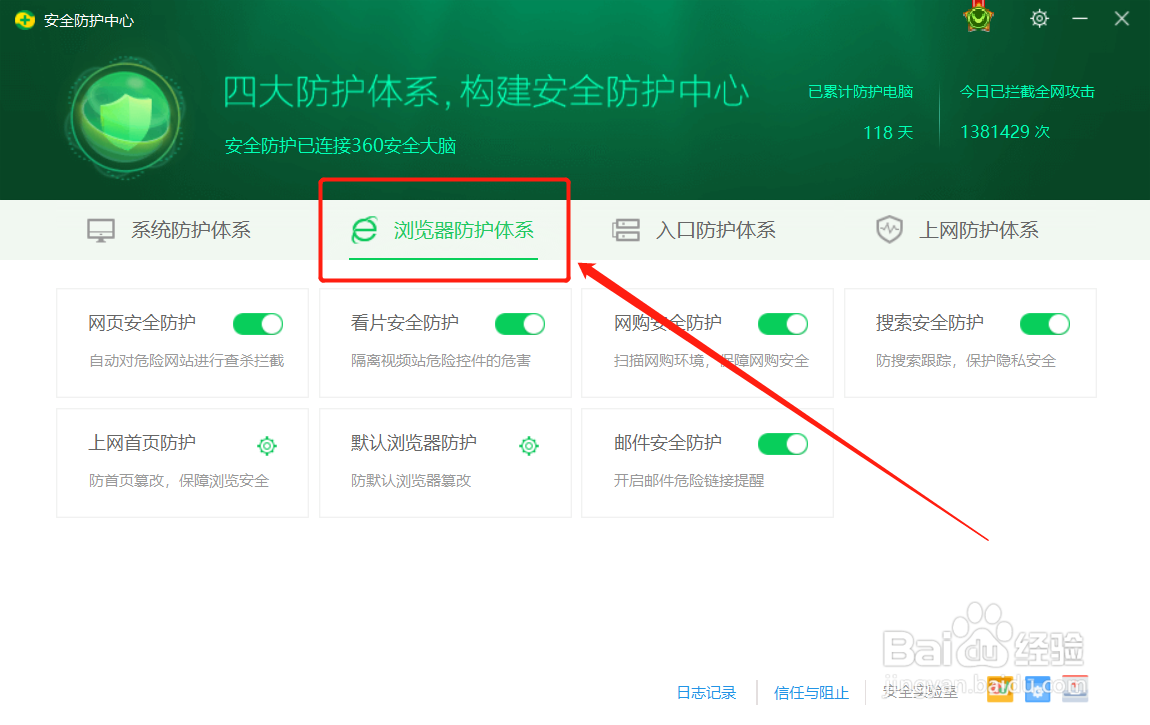
5、点击“上网首页防护”按钮。

6、想要更换锁定的默认浏览器,首先还要解锁,在已锁定的默认浏览器后面,点击“点击解锁”按钮。

7、在弹出的窗口中单击“确定”按钮。

8、解锁完成后就可以根据需求更换默认浏览器了,更换完成后点击“点击锁定”按钮即可。

1、打开360安全卫士,点击界面上方的“我的电脑”按钮。

2、在右侧的侧边栏上点击“安全防护中心”按钮。

3、在弹出的界面中点击“进入防护”按钮。

4、在安全防护中心界面点击“浏览器防护体系”按钮。
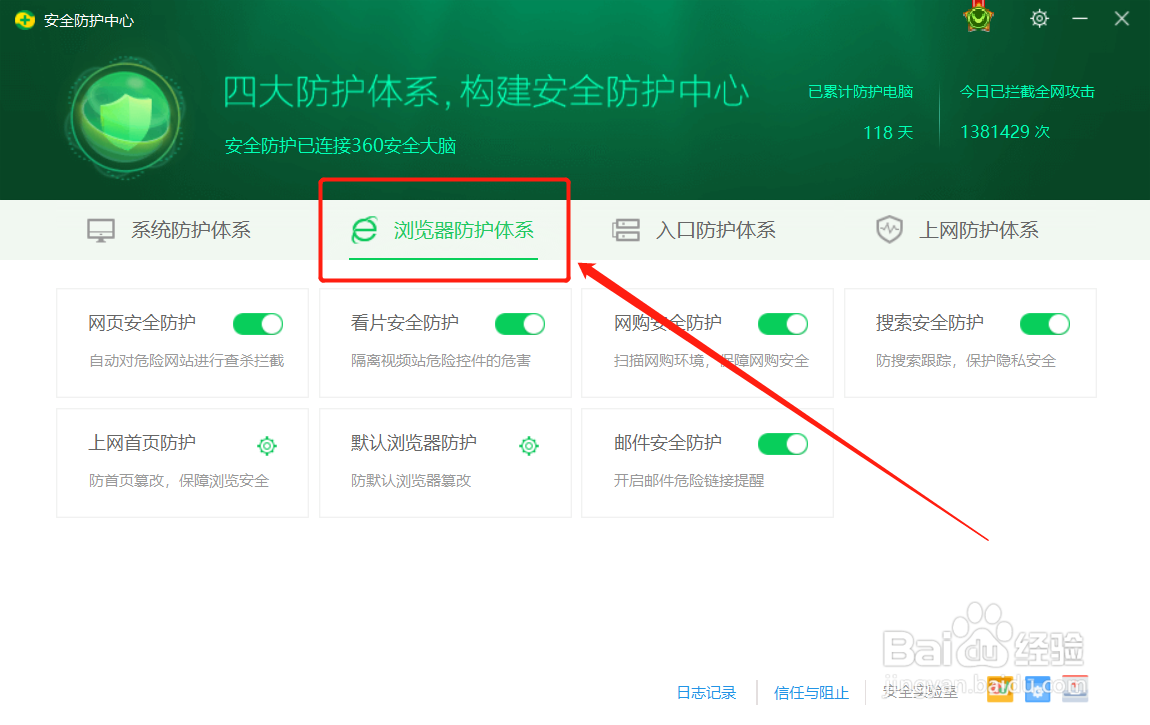
5、点击“上网首页防护”按钮。

6、想要更换锁定的默认浏览器,首先还要解锁,在已锁定的默认浏览器后面,点击“点击解锁”按钮。

7、在弹出的窗口中单击“确定”按钮。

8、解锁完成后就可以根据需求更换默认浏览器了,更换完成后点击“点击锁定”按钮即可。
